2分でパソコンの画面表示が劇的に速くなる方法
2008年03月06日 19:35
 既知の人には「そんなこと、まだ知らなかったの?」と鼻で笑われるかもしれないが、改めて指摘されると「なるほど!」と感心することが世の中のは山ほどある。これから紹介する「2分でパソコンの画面表示が劇的に速くなる方法」もその一つ。【株板あぷろーだ Neo弐】で披露され、実際に当方(不破)も試したところかなりの快適さを実感できたので、早速解説することにする。
既知の人には「そんなこと、まだ知らなかったの?」と鼻で笑われるかもしれないが、改めて指摘されると「なるほど!」と感心することが世の中のは山ほどある。これから紹介する「2分でパソコンの画面表示が劇的に速くなる方法」もその一つ。【株板あぷろーだ Neo弐】で披露され、実際に当方(不破)も試したところかなりの快適さを実感できたので、早速解説することにする。
スポンサードリンク
まずは「マイコンピューター」を開いて「システムのタスク内」にある「システム情報を表示する」を選び、「システムのプロパティ」を開く。

システムのプロパティ
続いて、上のタブから「詳細設定」を選び、一番上の「パフォーマンス」の項目にある「設定」をクリックする。

一番上の「設定」をクリック
すると「パフォーマンスオプション」の画面が開く。そこから「視覚効果」を選んで、今使っている端末の表示におけるデザインとパフォーマンスを選択する画面を表示。そこでおもむろに、現行の「コンピュータに応じて最適なものを自動的に選択する」から、「パフォーマンスを優先する」に選択しなおし、下の「OK」ボタンを押す。
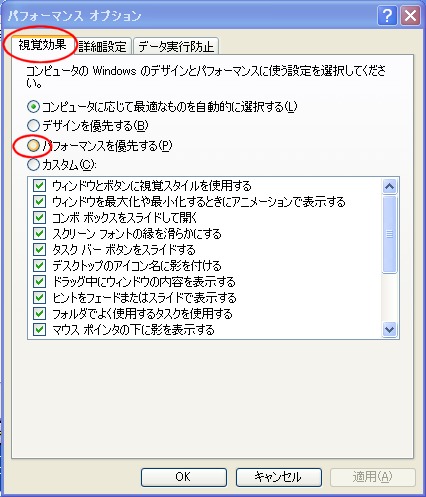
「パフォーマンスを優先する」を選択。
ただこれだけ。「OK」を押すと20秒くらい「お待ち下さい」の表示が出た後、画面が切り替わる。これでその端末は、少なくとも表示部分における「重さ」からは解放されたはず。
切り替えた画面を良く見てみると分かるのだが、各部分の表示方法はかつてのWindowsシリーズのOS(Windows95)にあったような、シンプルで無骨で古めかしいデザインをしている。実は今まで使っていたWindowsXPなどのデザインはデフォルト(初期設定)の場合、それぞれ最新のOS向けにリッチでビジュアル豊かなように見せるべく、さまざまな演出が施されていただけ。キレイに見えるがその分処理が重たくなっていたのであって、その演出部分を全部カットしてシンプルで必要な部分のみを残せば、当然軽くなるというのがタネ明かし。
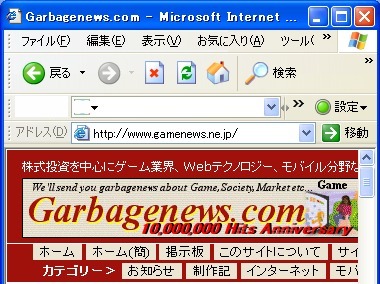

初期設定のまま(上)と「パフォーマンスを優先する」(下)でインターネットエクスプローラーを使ってみる。アイコンなどがシンプルになっているのがお分かりいただけるはず。
WindowsXPあたりからパソコンを始めた人には、はじめのうちは多少の違和感があるだろう。しかしじきに慣れてくるはず。例えば「ウィンドウを移動させている時はその内容を表示させないと、動かしている実感が沸かないな……」など、どうしても欠かせない機能がある場合は、先の「パフォーマンスオプション」から「カスタム」を選び、必要な機能のみチェックを入れて復活させれば良い。
なお元々根幹の部分で表示しているわけだから、この表示方法に切り替えても何ら不都合は生じないのでご安心あれ(参照元の書き込みでは他に色々なツールを使えばさらに高速化する、という話もあるがリスクを伴うのでオススメしない)。
 また、この「パフォーマンスを優先する」にしたところ、「システムのプロパティ」を表示させることが出来なくなった(「マイコンピュータ」サイドメニューが無くなっている)と頭を抱えている人がいたら、画面左下の「スタート」ボタンを押したままメニューを開いて「コントロールパネル」を選択すれば良い。その上で、一覧にある「システム」を選べば良いし、わざわざこれを繰り返すのも難儀なら、この時点で右クリックして「ショートカットを作成する」を選び、デスクトップ上に「システムへのショートカット」を作れば良いだけの話。
また、この「パフォーマンスを優先する」にしたところ、「システムのプロパティ」を表示させることが出来なくなった(「マイコンピュータ」サイドメニューが無くなっている)と頭を抱えている人がいたら、画面左下の「スタート」ボタンを押したままメニューを開いて「コントロールパネル」を選択すれば良い。その上で、一覧にある「システム」を選べば良いし、わざわざこれを繰り返すのも難儀なら、この時点で右クリックして「ショートカットを作成する」を選び、デスクトップ上に「システムへのショートカット」を作れば良いだけの話。
知っている人には他愛もないお話だが、知らない人(当方含む)にとっては大助かりな情報。そもそもこのサイトのお題目が「他愛もない情報(Garbagenews)」をお知らせする、というものだからまさにうってつけなお話といえるだろう。個々の環境によって快適度はかなり違うようだが、まだの人はぜひ一度お試しあれ。
スポンサードリンク
ツイート


 最新情報をRSSで購読する
最新情報をRSSで購読する